局域网打印机共享设置,图文详解如何设置打印机共享
- 2018-08-18 11:00:05 分类:win7
相信你们在办公的时候都会用到打印机这个外设,那么在一个局域网里面,我们怎样设置才能达到打印机资源共享呢?那么小编下面会详细的教大家怎样来设置共享打印机。
相信有很多的朋友对打印机这个名词都非常的熟悉。但是如果讨论到如何设置局域网打印机共享这个话题的时候,应该是应该是有绝大部分是不清楚的吧,那么我们应该要怎样进行设置局域网打印机呢?快来看看小编给你们分享的设置方法吧。
1,首先确定需要连接的那台打印机已经在电脑上面设置共享,然后确定一下连接打印机的那台电脑的ip,第一步在开始里面输入\\再加上需要连接的那台电脑的ip
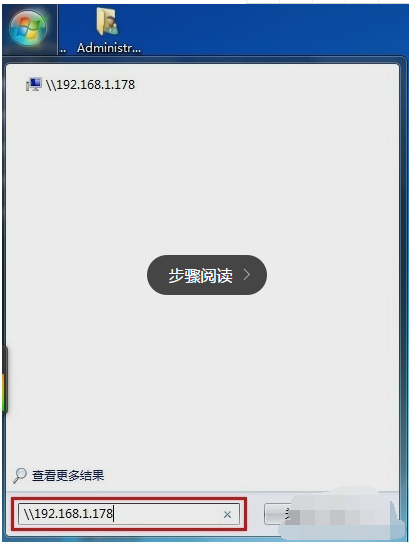
局域网示例1
2,输入完以后点击enter键,就可以看到已经共享的那台打印机,然后双击打印机就会显示正在安装
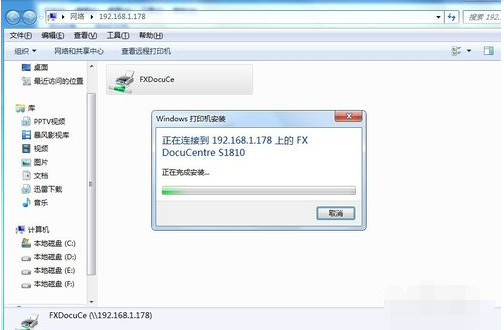
打印机示例2
3,安装完成之后就会如图所示,显示空白任务
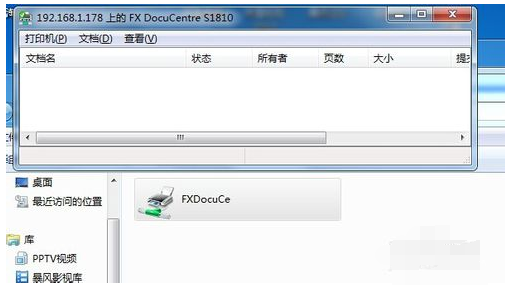
打印机共享教程示例3
4,在开始里面找到设备和打印机选项
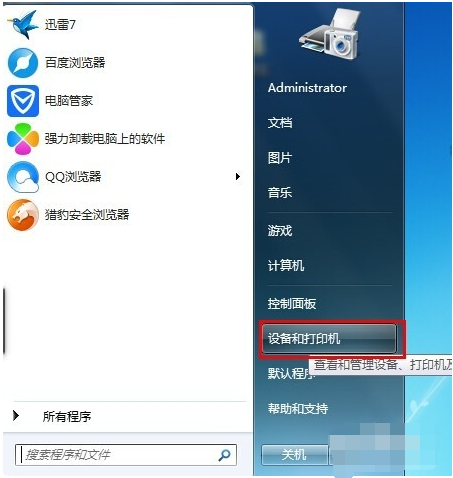
共享设置示例4
5,把刚才连接好的打印机设置为默认打印机

打印机共享教程示例5
6,找个稳当或者表格进行打印机的测试,如果可以打印证明安装完成
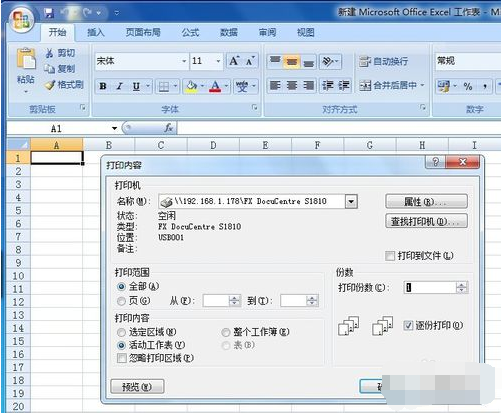
打印机示例6